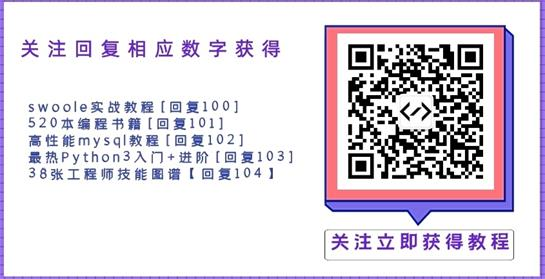NSFileManager是一个单列类,也是一个文件管理器。可以通过NSFileManager创建文件夹、创建文件、写文件、读文件内容等等基本功能。
下面将介绍NSFileManager文件操作的十个小功能。我们在Documents里面进行举例,首先是获取Documents的路径。这个在iOS开发之沙盒机制(SandBox)已经详细讲解过了。获取Documents路径方法如下:
- (NSString *)getDocumentsPath
{
//获取Documents路径
NSArray *paths = NSSearchPathForDirectoriesInDomains(NSDocumentDirectory, NSUserDomainMask, YES);
NSString *path = [paths objectAtIndex:0];
NSLog(@"path:%@", path);
return path;
} 创建文件夹
-(void)createDirectory{
NSString *documentsPath =[self getDocumentsPath];
NSFileManager *fileManager = [NSFileManager defaultManager];
NSString *iOSDirectory = [documentsPath stringByAppendingPathComponent:@"iOS"];
BOOL isSuccess = [fileManager createDirectoryAtPath:iOSDirectory withIntermediateDirectories:YES attributes:nil error:nil];
if (isSuccess) {
NSLog(@"success");
} else {
NSLog(@"fail");
}
} 创建文件
-(void)createFile{
NSString *documentsPath =[self getDocumentsPath];
NSFileManager *fileManager = [NSFileManager defaultManager];
NSString *iOSPath = [documentsPath stringByAppendingPathComponent:@"iOS.txt"];
BOOL isSuccess = [fileManager createFileAtPath:iOSPath contents:nil attributes:nil];
if (isSuccess) {
NSLog(@"success");
} else {
NSLog(@"fail");
}
} 写文件
-(void)writeFile{
NSString *documentsPath =[self getDocumentsPath];
NSString *iOSPath = [documentsPath stringByAppendingPathComponent:@"iOS.txt"];
NSString *content = @"我要写数据啦";
BOOL isSuccess = [content writeToFile:iOSPath atomically:YES encoding:NSUTF8StringEncoding error:nil];
if (isSuccess) {
NSLog(@"write success");
} else {
NSLog(@"write fail");
}
} 读取文件内容
-(void)readFileContent{
NSString *documentsPath =[self getDocumentsPath];
NSString *iOSPath = [documentsPath stringByAppendingPathComponent:@"iOS.txt"];
NSString *content = [NSString stringWithContentsOfFile:iOSPath encoding:NSUTF8StringEncoding error:nil];
NSLog(@"read success: %@",content);
} 判断文件是否存在
- (BOOL)isSxistAtPath:(NSString *)filePath{
NSFileManager *fileManager = [NSFileManager defaultManager];
BOOL isExist = [fileManager fileExistsAtPath:filePath];
return isExist;
} 计算文件大小
- (unsigned long long)fileSizeAtPath:(NSString *)filePath{
NSFileManager *fileManager = [NSFileManager defaultManager];
BOOL isExist = [fileManager fileExistsAtPath:filePath];
if (isExist){
unsigned long long fileSize = [[fileManager attributesOfItemAtPath:filePath error:nil] fileSize];
return fileSize;
} else {
NSLog(@"file is not exist");
return 0;
}
} 计算整个文件夹中所有文件大小
- (unsigned long long)folderSizeAtPath:(NSString*)folderPath{
NSFileManager *fileManager = [NSFileManager defaultManager];
BOOL isExist = [fileManager fileExistsAtPath:folderPath];
if (isExist){
NSEnumerator *childFileEnumerator = [[fileManager subpathsAtPath:folderPath] objectEnumerator];
unsigned long long folderSize = 0;
NSString *fileName = @"";
while ((fileName = [childFileEnumerator nextObject]) != nil){
NSString* fileAbsolutePath = [folderPath stringByAppendingPathComponent:fileName];
folderSize += [self fileSizeAtPath:fileAbsolutePath];
}
return folderSize / (1024.0 * 1024.0);
} else {
NSLog(@"file is not exist");
return 0;
}
} 删除文件
-(void)deleteFile{
NSString *documentsPath =[self getDocumentsPath];
NSFileManager *fileManager = [NSFileManager defaultManager];
NSString *iOSPath = [documentsPath stringByAppendingPathComponent:@"iOS.txt"];
BOOL isSuccess = [fileManager removeItemAtPath:iOSPath error:nil];
if (isSuccess) {
NSLog(@"delete success");
}else{
NSLog(@"delete fail");
}
} 移动文件
- (void)moveFileName
{
NSString *documentsPath =[self getDocumentsPath];
NSFileManager *fileManager = [NSFileManager defaultManager];
NSString *filePath = [documentsPath stringByAppendingPathComponent:@"iOS.txt"];
NSString *moveToPath = [documentsPath stringByAppendingPathComponent:@"iOS.txt"];
BOOL isSuccess = [fileManager moveItemAtPath:filePath toPath:moveToPath error:nil];
if (isSuccess) {
NSLog(@"rename success");
}else{
NSLog(@"rename fail");
}
} 重命名
- (void)renameFileName
{
//通过移动该文件对文件重命名
NSString *documentsPath =[self getDocumentsPath];
NSFileManager *fileManager = [NSFileManager defaultManager];
NSString *filePath = [documentsPath stringByAppendingPathComponent:@"iOS.txt"];
NSString *moveToPath = [documentsPath stringByAppendingPathComponent:@"rename.txt"];
BOOL isSuccess = [fileManager moveItemAtPath:filePath toPath:moveToPath error:nil];
if (isSuccess) {
NSLog(@"rename success");
}else{
NSLog(@"rename fail");
}
} 以上文件操作代码都在iOSStrongDemo,可以直接通过git拉下来进行测试。关于NSFileManager的用法还有很多,一起接续探索吧!